Ce wikiHow vous apprend à créer une page Facebook que d'autres personnes peuvent aimer et suivre. Les pages Web, les pages de fans et les pages de meme sont des exemples de pages. Vous pouvez créer une page dans l'application mobile Facebook ainsi que sur le site de bureau.
Méthode One of Two:
Sur le mobile
-
 1 Ouvrir Facebook. Appuyez sur l'application Facebook, qui ressemble à un "f" blanc sur fond bleu. Cela ouvrira votre fil d'actualité si vous êtes déjà connecté à Facebook.
1 Ouvrir Facebook. Appuyez sur l'application Facebook, qui ressemble à un "f" blanc sur fond bleu. Cela ouvrira votre fil d'actualité si vous êtes déjà connecté à Facebook. - Si vous n'êtes pas déjà connecté à Facebook, entrez votre adresse e-mail (ou numéro de téléphone) et votre mot de passe pour continuer.
-
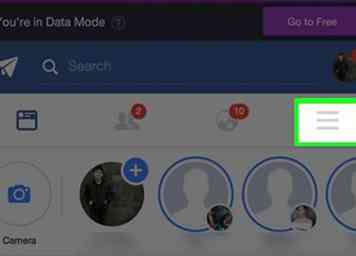 2 Robinet ☰. C'est soit dans le coin inférieur droit de l'écran (iPhone), soit dans le coin supérieur droit de l'écran (Android).
2 Robinet ☰. C'est soit dans le coin inférieur droit de l'écran (iPhone), soit dans le coin supérieur droit de l'écran (Android). -
 3 Faites défiler et appuyez sur Pages. Cette option est en bas du menu. Vous devrez peut-être appuyer sur Voir plus dans ce menu pour montrer le Pages option.
3 Faites défiler et appuyez sur Pages. Cette option est en bas du menu. Vous devrez peut-être appuyer sur Voir plus dans ce menu pour montrer le Pages option. - Sur Android, ignorez cette étape et appuyez sur Créer une page.
-
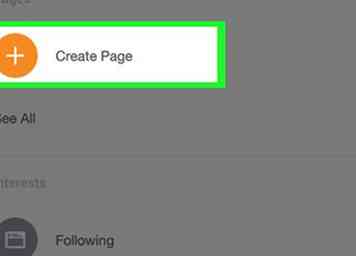 4 Robinet Créer une page. C'est près du haut de l'écran.
4 Robinet Créer une page. C'est près du haut de l'écran. -
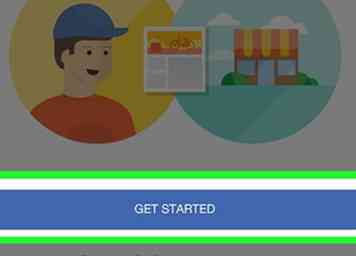 5 Robinet Commencer à l'invite. Cette option est en bas de l'écran. Cela vous mènera à l'écran de configuration de la page.
5 Robinet Commencer à l'invite. Cette option est en bas de l'écran. Cela vous mènera à l'écran de configuration de la page. -
 6 Entrez le nom de votre page, puis appuyez sur Prochain. Appuyez simplement sur le Nom de la page champ, tapez un nom pour votre page, puis appuyez sur le Prochain bouton en bas de l'écran.
6 Entrez le nom de votre page, puis appuyez sur Prochain. Appuyez simplement sur le Nom de la page champ, tapez un nom pour votre page, puis appuyez sur le Prochain bouton en bas de l'écran. -
 7 Sélectionnez une catégorie de page. Robinet Choisissez une catégorie près du bas de la page, puis appuyez sur une catégorie qui convient à votre page.
7 Sélectionnez une catégorie de page. Robinet Choisissez une catégorie près du bas de la page, puis appuyez sur une catégorie qui convient à votre page. -
 8 Sélectionnez une sous-catégorie. Robinet Choisissez une sous-catégorie ci-dessous la catégorie que vous venez de choisir, puis appuyez sur une sous-catégorie qui fonctionne pour votre page.
8 Sélectionnez une sous-catégorie. Robinet Choisissez une sous-catégorie ci-dessous la catégorie que vous venez de choisir, puis appuyez sur une sous-catégorie qui fonctionne pour votre page. -
 9 Robinet Prochain. Ce bouton est en bas de la page.
9 Robinet Prochain. Ce bouton est en bas de la page. -
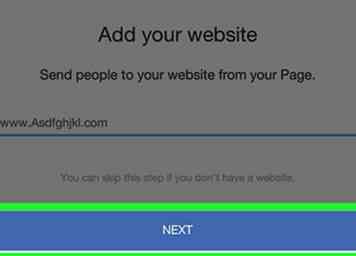 10 Ajoutez une URL de site Web, puis appuyez sur Prochain. Tapez l'URL de votre site Web dans le champ au milieu de l'écran. Cette étape est facultative Cependant, l'ajout de votre site Web si vous en avez un vous aidera à accroître votre visibilité, surtout si vous créez une page pour une entreprise, un produit, un service ou quelque chose de similaire.
10 Ajoutez une URL de site Web, puis appuyez sur Prochain. Tapez l'URL de votre site Web dans le champ au milieu de l'écran. Cette étape est facultative Cependant, l'ajout de votre site Web si vous en avez un vous aidera à accroître votre visibilité, surtout si vous créez une page pour une entreprise, un produit, un service ou quelque chose de similaire. -
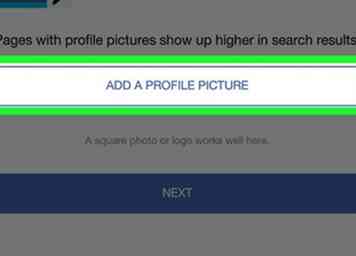 11 Téléchargez une photo de profil pour votre page. Robinet Ajouter une photo de profil, sélectionnez une photo, redimensionnez la photo si nécessaire et appuyez sur Terminé.
11 Téléchargez une photo de profil pour votre page. Robinet Ajouter une photo de profil, sélectionnez une photo, redimensionnez la photo si nécessaire et appuyez sur Terminé. - Vous pouvez également sauter cette étape en appuyant sur Sauter dans le coin supérieur droit de l'écran.
- Sur certains androïdes, vous tapotez ✓ au lieu de Terminé.
-
 12 Robinet Prochain. C'est au bas de l'écran.
12 Robinet Prochain. C'est au bas de l'écran. -
 13 Ajoutez une photo de couverture. Robinet Ajouter une photo de couverture, sélectionnez une photo de couverture, redimensionnez la photo de couverture si nécessaire et appuyez sur sauvegarder.
13 Ajoutez une photo de couverture. Robinet Ajouter une photo de couverture, sélectionnez une photo de couverture, redimensionnez la photo de couverture si nécessaire et appuyez sur sauvegarder. - Vous pouvez également appuyer sur Sauter dans le coin supérieur droit de l'écran pour ignorer cette étape.
-
 14 Robinet Page de visite. C'est un bouton bleu au bas de l'écran. Cela complétera le processus d'installation et créera votre page.
14 Robinet Page de visite. C'est un bouton bleu au bas de l'écran. Cela complétera le processus d'installation et créera votre page. - Vous pouvez consulter les paramètres de votre page en appuyant sur ⋯ (iPhone) ou ⋮ (Android) dans le coin supérieur droit de l'écran, puis appuyez sur Modifier les paramètres dans le menu contextuel résultant.
Méthode deux sur deux:
Sur le bureau
-
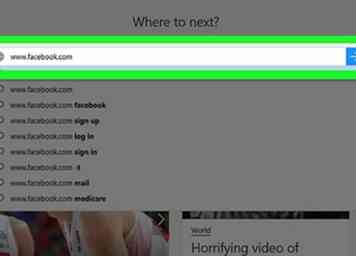 1 Ouvrir Facebook. Aller à https://www.facebook.com/ dans votre navigateur Web préféré. Cela ouvrira votre fil d'actualité Facebook si vous êtes connecté.
1 Ouvrir Facebook. Aller à https://www.facebook.com/ dans votre navigateur Web préféré. Cela ouvrira votre fil d'actualité Facebook si vous êtes connecté. - Si vous n'êtes pas connecté, entrez votre adresse e-mail (ou numéro de téléphone) et votre mot de passe en haut à droite de la page.
-
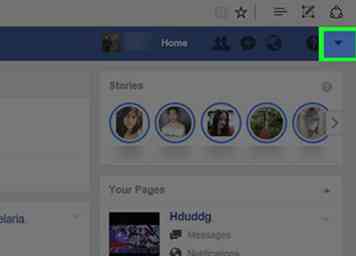 2 Cliquez sur
2 Cliquez sur  . C'est dans la partie supérieure droite de la page Facebook. Cela vous amène à un menu déroulant.
. C'est dans la partie supérieure droite de la page Facebook. Cela vous amène à un menu déroulant. -
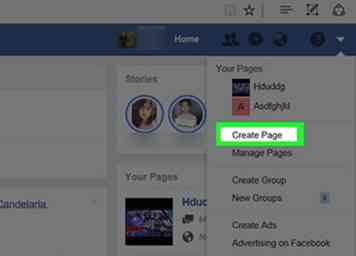 3 Cliquez sur Créer une page. Cette option est au milieu du menu déroulant.
3 Cliquez sur Créer une page. Cette option est au milieu du menu déroulant. -
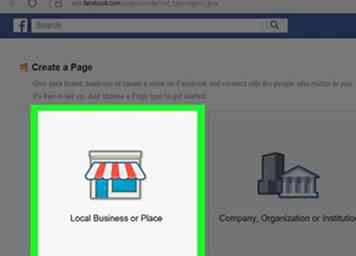 4 Sélectionnez un type de page. Cliquez sur le type de page qui correspond le mieux au contenu que vous prévoyez de publier.
4 Sélectionnez un type de page. Cliquez sur le type de page qui correspond le mieux au contenu que vous prévoyez de publier. - Par exemple, vous choisirez Artiste, groupe ou personnage public pour une page dédiée à votre musique, ou Divertissement pour une page de jeu vidéo.
-
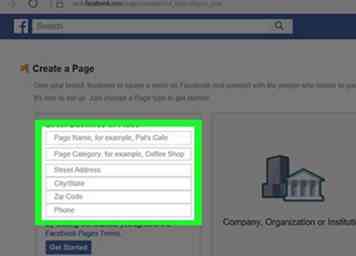 5 Remplissez les informations requises pour votre page. Cela variera en fonction du type de page que vous avez sélectionné:
5 Remplissez les informations requises pour votre page. Cela variera en fonction du type de page que vous avez sélectionné: - Entreprise locale ou lieu - Entrez le nom de l'entreprise, la catégorie, l'adresse et le numéro de téléphone.
- Compagnie, Organisation ou Institution - Choisissez une catégorie d’entreprise, puis entrez le nom de votre entreprise.
- Marque ou produit - Choisissez une catégorie de produit, puis entrez le nom de votre produit.
- Artiste, groupe ou personnage public - Choisissez un type de personnage public, puis entrez le nom de la page.
- Divertissement - Choisissez une catégorie de divertissement, puis entrez le nom de la page.
- Cause ou Communauté - Entrez le nom de votre cause ou projet communautaire.
-
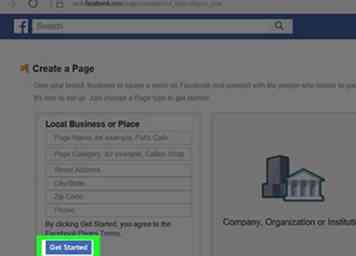 6 Cliquez sur Commencer. Vous verrez ce bouton bleu sous les informations que vous venez d'entrer. Si toutes les informations requises sont présentes, cliquez sur Commencer créera votre page et vous y conduira.
6 Cliquez sur Commencer. Vous verrez ce bouton bleu sous les informations que vous venez d'entrer. Si toutes les informations requises sont présentes, cliquez sur Commencer créera votre page et vous y conduira. -
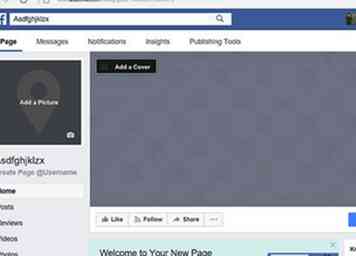 7 Vérifiez votre page. Une fois votre page créée, vous pouvez ajouter une photo de couverture et une photo de profil pour rendre la page plus attrayante. Vous pouvez également afficher et modifier les paramètres de la page en cliquant sur Paramètres dans le coin supérieur droit de la page.
7 Vérifiez votre page. Une fois votre page créée, vous pouvez ajouter une photo de couverture et une photo de profil pour rendre la page plus attrayante. Vous pouvez également afficher et modifier les paramètres de la page en cliquant sur Paramètres dans le coin supérieur droit de la page. - Si vous préférez simplement modifier les informations de la page, cliquez sur ⋯ sous la zone de photo de couverture, puis cliquez sur Modifier les informations de la page.
Facebook
Twitter
Google+
 Minotauromaquia
Minotauromaquia
 1 Ouvrir Facebook. Appuyez sur l'application Facebook, qui ressemble à un "f" blanc sur fond bleu. Cela ouvrira votre fil d'actualité si vous êtes déjà connecté à Facebook.
1 Ouvrir Facebook. Appuyez sur l'application Facebook, qui ressemble à un "f" blanc sur fond bleu. Cela ouvrira votre fil d'actualité si vous êtes déjà connecté à Facebook. 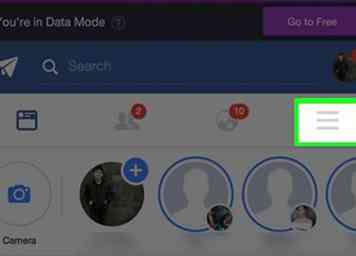 2 Robinet
2 Robinet  3 Faites défiler et appuyez sur
3 Faites défiler et appuyez sur 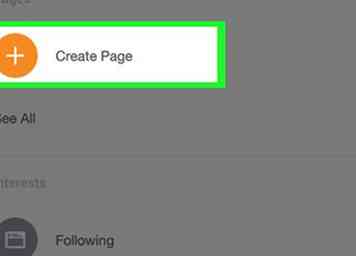 4 Robinet
4 Robinet 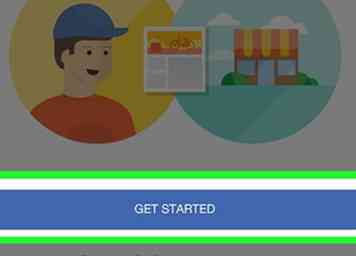 5 Robinet
5 Robinet  6 Entrez le nom de votre page, puis appuyez sur
6 Entrez le nom de votre page, puis appuyez sur  7 Sélectionnez une catégorie de page. Robinet Choisissez une catégorie près du bas de la page, puis appuyez sur une catégorie qui convient à votre page.
7 Sélectionnez une catégorie de page. Robinet Choisissez une catégorie près du bas de la page, puis appuyez sur une catégorie qui convient à votre page.  8 Sélectionnez une sous-catégorie. Robinet Choisissez une sous-catégorie ci-dessous la catégorie que vous venez de choisir, puis appuyez sur une sous-catégorie qui fonctionne pour votre page.
8 Sélectionnez une sous-catégorie. Robinet Choisissez une sous-catégorie ci-dessous la catégorie que vous venez de choisir, puis appuyez sur une sous-catégorie qui fonctionne pour votre page.  9 Robinet
9 Robinet 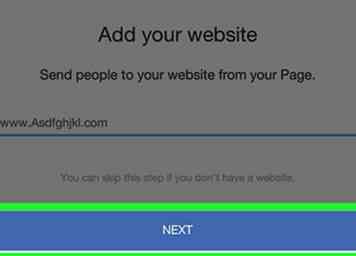 10 Ajoutez une URL de site Web, puis appuyez sur
10 Ajoutez une URL de site Web, puis appuyez sur 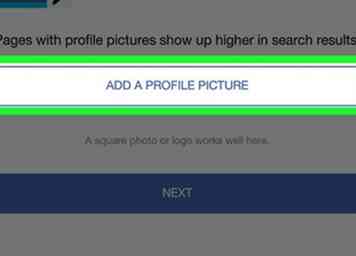 11 Téléchargez une photo de profil pour votre page. Robinet Ajouter une photo de profil, sélectionnez une photo, redimensionnez la photo si nécessaire et appuyez sur Terminé.
11 Téléchargez une photo de profil pour votre page. Robinet Ajouter une photo de profil, sélectionnez une photo, redimensionnez la photo si nécessaire et appuyez sur Terminé.  12 Robinet
12 Robinet  13 Ajoutez une photo de couverture. Robinet Ajouter une photo de couverture, sélectionnez une photo de couverture, redimensionnez la photo de couverture si nécessaire et appuyez sur sauvegarder.
13 Ajoutez une photo de couverture. Robinet Ajouter une photo de couverture, sélectionnez une photo de couverture, redimensionnez la photo de couverture si nécessaire et appuyez sur sauvegarder.  14 Robinet
14 Robinet 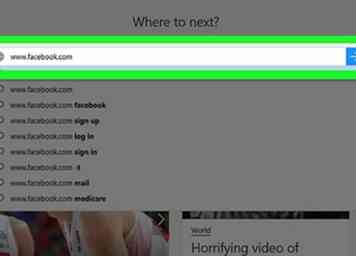 1 Ouvrir Facebook. Aller à https://www.facebook.com/ dans votre navigateur Web préféré. Cela ouvrira votre fil d'actualité Facebook si vous êtes connecté.
1 Ouvrir Facebook. Aller à https://www.facebook.com/ dans votre navigateur Web préféré. Cela ouvrira votre fil d'actualité Facebook si vous êtes connecté. 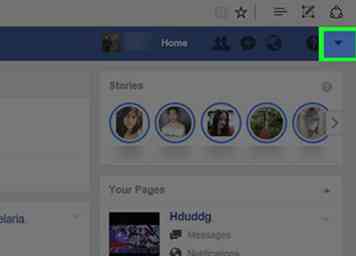 2 Cliquez sur
2 Cliquez sur  . C'est dans la partie supérieure droite de la page Facebook. Cela vous amène à un menu déroulant.
. C'est dans la partie supérieure droite de la page Facebook. Cela vous amène à un menu déroulant. 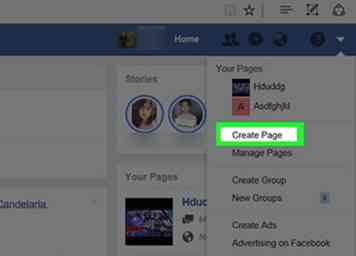 3 Cliquez sur
3 Cliquez sur 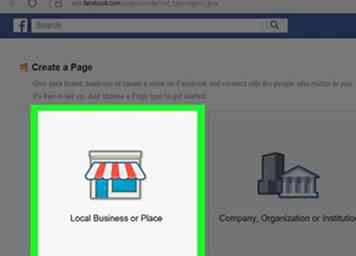 4 Sélectionnez un type de page. Cliquez sur le type de page qui correspond le mieux au contenu que vous prévoyez de publier.
4 Sélectionnez un type de page. Cliquez sur le type de page qui correspond le mieux au contenu que vous prévoyez de publier. 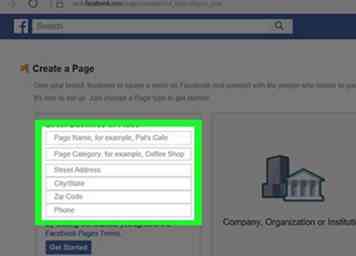 5 Remplissez les informations requises pour votre page. Cela variera en fonction du type de page que vous avez sélectionné:
5 Remplissez les informations requises pour votre page. Cela variera en fonction du type de page que vous avez sélectionné: 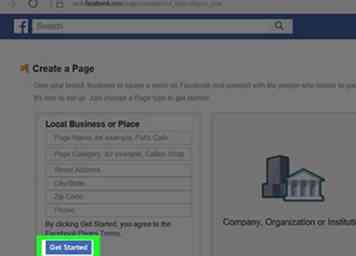 6 Cliquez sur
6 Cliquez sur 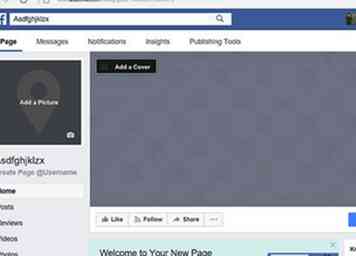 7 Vérifiez votre page. Une fois votre page créée, vous pouvez ajouter une photo de couverture et une photo de profil pour rendre la page plus attrayante. Vous pouvez également afficher et modifier les paramètres de la page en cliquant sur Paramètres dans le coin supérieur droit de la page.
7 Vérifiez votre page. Une fois votre page créée, vous pouvez ajouter une photo de couverture et une photo de profil pour rendre la page plus attrayante. Vous pouvez également afficher et modifier les paramètres de la page en cliquant sur Paramètres dans le coin supérieur droit de la page.